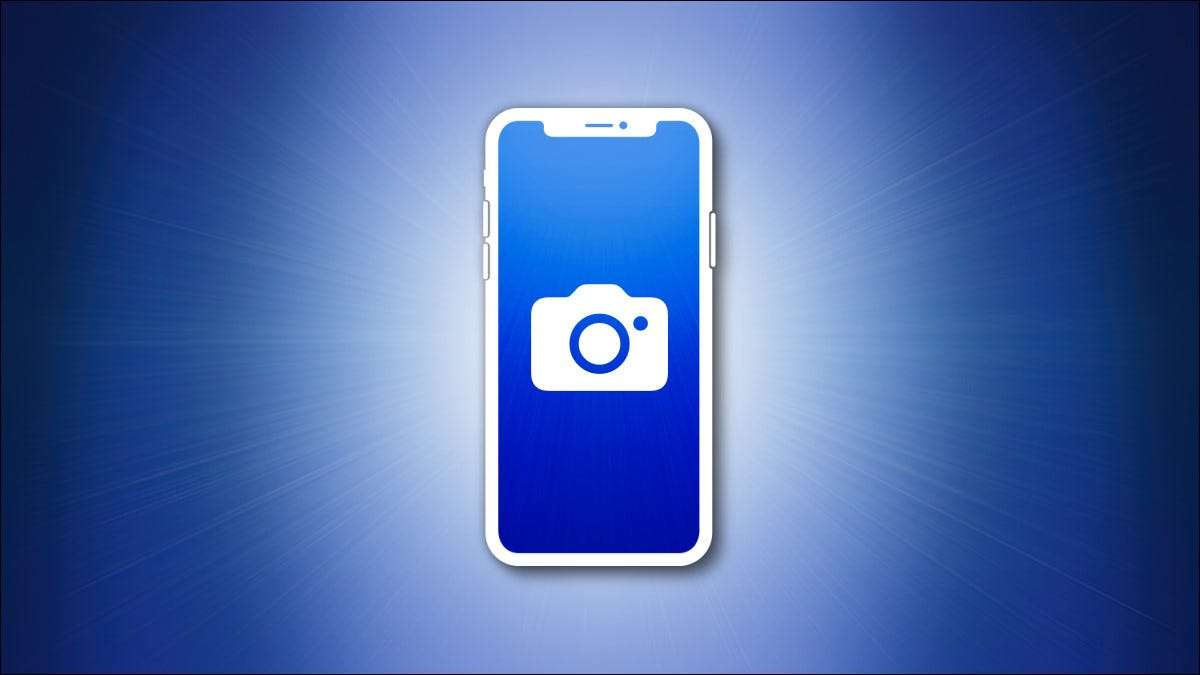
Néha meg kell ragadnia pontosan, amit az iPhone képernyőn látsz, és ott van egy screenshot. Szerencsére, A képernyőkép készítése Az iPhone 12-en vagy az iPhone 12 mini ugyanolyan egyszerű, mint a többi iPhone modell. Itt van, hogyan.
Hogyan vegyen be egy iPhone 12 képernyőképet gombokkal
A képernyőkép egy iPhone 12-en vagy az iPhone 12 MINI-nál röviden nyomja meg és tartsa lenyomva az oldalsó gombot (a készülék jobb oldalán) és a hangerő felfelé (a bal oldalon) egyidejűleg.
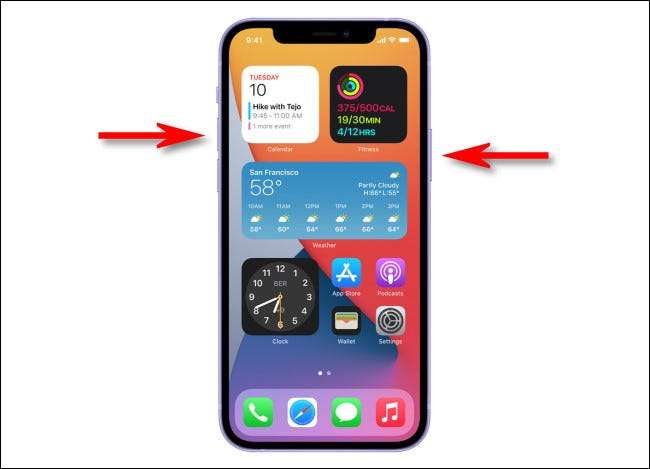
A gomb megnyomása után kombinációt egyidejűleg, akkor hallani a kamera exponáló hanghatás (ha a hangerő ne legyen elnémítva), és egy áttekintő a képernyőkép jelenik meg a sarokban a képernyőn.

Ha figyelmen kívül hagyja a bélyegképet, vagy balra, akkor egy pillanat múlva eltűnik. Miután a miniatűr eltűnik, az iPhone automatikusan menti a képernyőt a fényképek könyvtárába.
Hogyan szerkeszthetsz egy iPhone screenshotot csak a felvétel után
Ha megérinti az áttekintő megjelenő iPhone képernyőjén csak miután a képernyőképet, egy speciális szerkesztési mód nyílik. A szerkesztési mód használatával a képernyőképre húzódhat, forgassa el, vágja be, írjon be egy aláírást, és más módon megjegyezze a képet.
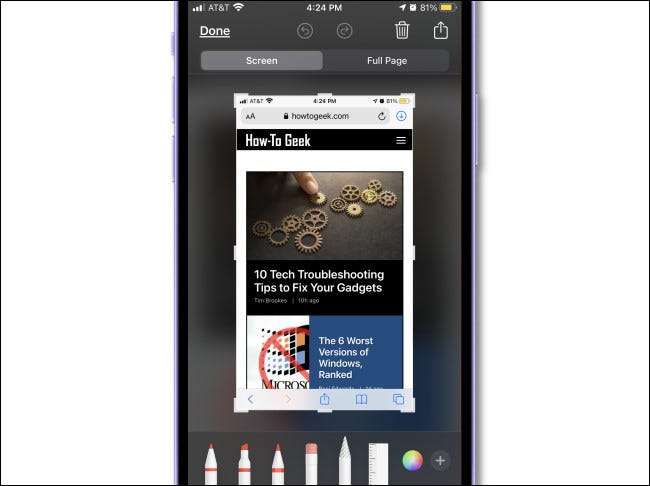
Ha szeretné törölni a képernyőképet mentés nélkül, érintse meg a szemetet a képernyő jobb felső sarkában. Ha befejezte a szerkesztést, érintse meg a "Kész" gombot a képernyő bal felső sarkában, és válassza a "Mentés a Fényképekhez" lehetőséget. A kapott képet az Album & GT-be kell menteni; Képernyőképek könyvtár a fotók alkalmazásban.
Hogyan vegyen be egy iPhone 12 képernyőképet gombok nélkül
Számos módja van arra, hogy a képernyőképeket az iPhone 12-en vagy az iPhone 12 MINI-nál bármilyen hardvergombok megnyomása nélkül. (Ezek hasznosak lehetnek, ha törött gombja van, vagy ha nehézségekbe ütközik a hardver-gomb képernyőkép módjának végrehajtásával.)
Az egyik legszebb módja annak, hogy ezt tegye A Visszacsap használata , Accessibility funkció. Ha megnyitja a Beállításokat, és navigáljon az Accessibility & GT; Érintse meg a & gt; Vissza Tap, majd adjon „Screenshot” egy érintéssel, akkor nyomja meg a vissza az iPhone két vagy három alkalommal, hogy rögzítse egy screenshot.
ÖSSZEFÜGGŐ: Hogyan készítsünk egy képernyőképet az iPhone hátuljának megérintésével

Ön is rögzíthet egy screenshotot Assistivetouch használatával Ha megnyitja a Beállításokat, és navigáljon az Accessibility & GT; Érintse meg a & gt; Asszisztens, majd hozzárendeli a "screenshot" az egyéni műveletek egyikét. Vagy kinyithatja a segédprogramot, és válassza az Eszköz & GT; Több & gt; Képernyőkép, hogy bármikor rögzítse a képernyőképet gombok nélkül. Szép szép!
ÖSSZEFÜGGŐ: Hogyan vegyen be egy iPhone képernyőképet gombok nélkül
Hol vannak az iPhone 12-en mentett képernyőképek?
Nem számít, hogy milyen módszert használnak, hogy rögzítse egy screenshot az iPhone 12, megtalálja a screenshot csak vette a Fotók alkalmazást, és lépj Album & gt; Képernyőképek. Az alkalmazás "Recents" szakaszában is megjelenik a képernyőkép. Az iPhone felveszi a képernyőképeket PNG fájlok .

A képernyőkép megtekintése közben a fotók alkalmazásban lehet szerkessze vagy ossza meg, mint te Ossza meg az iPhone-on lévő fotót . Azt is törölheti a screenshotok kiválasztásával „Select” megérinti a fényképeket, hogy a törölni kívánt, majd megérinti a kuka ikonra a sarokban. Érezd jól magad!
ÖSSZEFÜGGŐ: Hogyan oszthatsz meg fotókat és videókat az iPhone-ról







